Créer un thème WordPress sans code
Vous souhaitez créer un thème WordPress sans code ? Dans cet article, je vous propose plusieurs possibilités pour réaliser votre site sans toucher une ligne de programmation.
En effet, réaliser son propre thème est une nécessité, notamment pour les entreprises qui souhaitent personnaliser le plus possible leur apparence afin de se différencier de leurs concurrents. Mais les blogs, les sites e-commerce, en réalité, tous les types de sites internet peuvent souhaiter personnaliser leur apparence.
Pendant longtemps, pour faire cela, il n’y avait pas mille solutions, vous deviez modifier vous-même le code de votre thème, il fallait donc des connaissances en code HTML, CSS, PHP, JavaScript… Cela demande du temps et une bonne maîtrise.
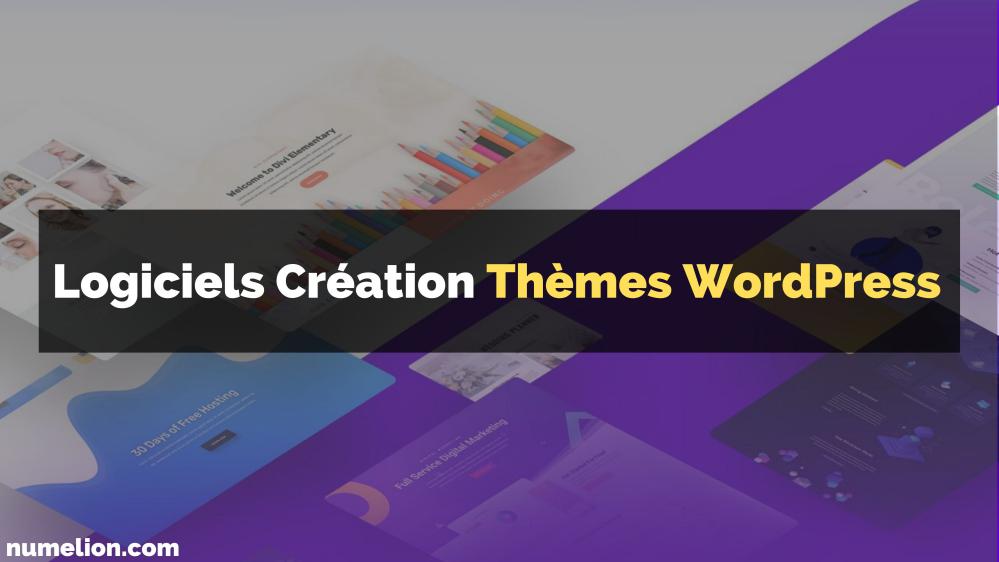
Ainsi, vous pouvez passer par des développeurs, et cela vous coûtera un montant relativement important, sans compter qu’il aura des mises à jours à faire, donc il faudra remettre la main au portefeuille. Vous pouvez aussi coder votre thème de A à Z vous-même, mais cela va vous prendre beaucoup de temps. Ou alors, vous allez créer un thème WordPress sans code. Mais comment faire ? Ci-dessous, voici les possibilités que vous pouvez utiliser, si vous en avez d’autres, mettez-les en commentaires.
Sommaire de l’article :
1. Pourquoi créer un thème WordPress sans code ?
2. Comment créer un thème WordPress sans code ?
2.1. Les thèmes et pages builders
2.2. Artisteer
2.3. TemplateToaster
3. Conclusion
1. Pourquoi créer un thème WordPress sans code ?
Les motivations sont simples, vous souhaitez avoir la maîtrise de votre outil WordPress. Et le thème est un élément central. C’est une des premières choses que vous modifierez lorsque vous allez installer le CMS. Vous devrez choisir et installer un thème, même si par défaut, il y a déjà des thèmes qui sont préinstallés. Cependant, ces derniers ne sont pas très beaux et n’offrent pas beaucoup de possibilités.
Mais on peut modifier le code de ces thèmes, cependant, vous n’avez peut-être pas envie d’apprendre la programmation web. Dès lors, vous allez avoir envie de créer un thème WordPress sans code.
2. Comment créer un thème WordPress sans code ?
Dans cette partie, je vous propose de découvrir les possibilités pour créer un thème WordPress sans code. J’en vois principalement trois. Ci-dessous, je vous propose une petite présentation pour chacune de ces possibilités. Dans un premier temps, nous verrons la solution des thèmes et pages builders. Il s’agit d’une solution alternative, car on part d’un thème déjà existant pour le modifier. Mais ils sont hautement personnalisables.
Puis deux logiciels qui permettent de créer un thème WordPress sans code. Ici, la création se fait de A à Z, c’est vous qui allez tout paramétrer en détail et sans avoir besoin de programmation.
2.1. Les thèmes Builder
J’indiquais dans la présentation qu’il s’agissait d’une méthode alternative, en effet, cela revient à acheter un thème ou un plugin à installer dans WordPress. A partir de ce dernier, vous obtenez un nombre important de paramétrages pour personnaliser l’apparence de votre site. Cela revient à créer un thème WordPress sans code, car vous n’aurez besoin d’aucune connaissance et vous pourrez apporter un nombre incroyable de modifications.
Cette solution est adaptée à tous les types de sites internet. Que vous ayez un blog, un site vitrine ou e-commerce. Par exemple, mon thème est créé sur ce format. J’ai modifié les nombreux paramétrages possibles pour l’adapter à mes envies. Notamment, on peut modifier la police d’écriture, les couleurs, la taille des caractères, l’arrière-plan, la forme de la barre latérale, l’ordre des menus ou la forme… Vous pouvez obtenir un résultat très proche de vos envies.
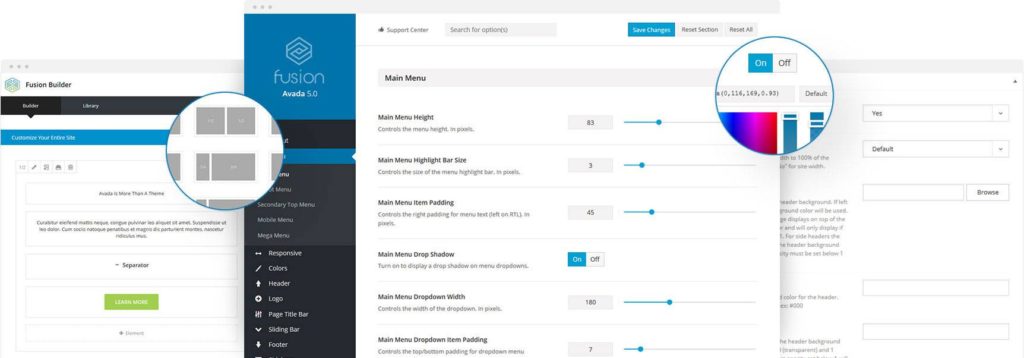
Pour cela, il y a deux solutions, vous pouvez faire l’acquisition d’un thème premium qui permet de réaliser ces modifications, ou alors un plugin qui tiendra ce rôle. Concernant, les thèmes premium, les plus connus sont certainement DIVI et Avada. Il s’agit de thèmes qui ont les outils directement intégrés. Ils ont chacun plus de 400 000 clients qui les utilisent. Il suffit de voir les différences entre les démos pour se rendre compte de la puissance des outils. Aucun site ne se ressemble et vous pouvez adapter le design à votre activité.
Si vous souhaitez créer un thème WordPress sans code pour un blog ou magazine, vous pouvez utiliser NewsPaper. C’est un des plus utilisés avec un nombre de téléchargements supérieur à 65 000. Si votre objectif est de créer un thème WordPress sans code pour une landing page, le plus connu est OptimizePress, une référence dans le domaine pour créer des pages améliorant vos taux de conversion.
Une autre solution est d’utiliser et installer un plugin comme WP Bakery. Celui-ci vous permettra de faire des mises en page. Il s’agit ici d’un habillage de vos pages, car vous serez toujours dépendant du thème principal. Vous pourrez par contre mettre en forme les pages que vous allez créer en insérant des éléments.
2.2. Artisteer
Les thèmes Builder sont des solutions alternatives, car elles permettent de faire des modifications sur un thème qui est déjà construit. Mais vous souhaiterez peut-être créer un thème WordPress sans code et de A à Z. Pour cela, vous pouvez utiliser des logiciels spécifiques qui vont construire le code en fonction des paramètres que vous allez renseigner.
Le premier que je vais vous présenter est Artisteer, celui-ci vous permettra de créer des thèmes uniques et personnalisés sans que vous ayez besoin d’insérer une ligne de code. Il vous permettra non seulement de créer un thème WordPress sans code, mais également un thème pour d’autres CMS comme Joomla! ou Drupal. De même, il est possible de créer un site en HTML directement dans l’outil et d’exporter le résultat par le biais d’un client FTP directement sur votre serveur d’hébergement.
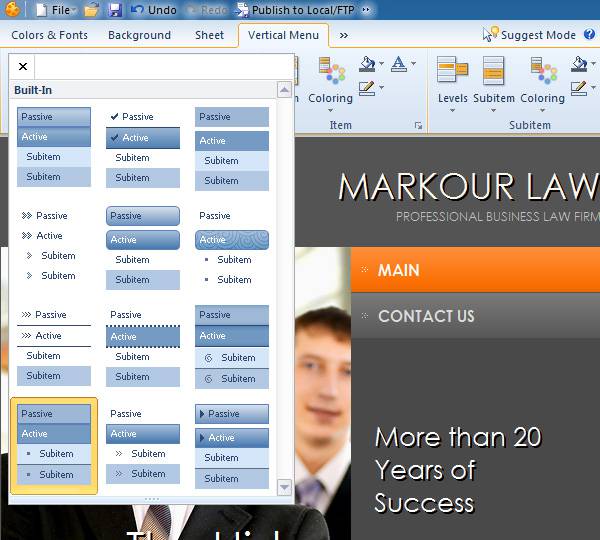
Ce qui nous intéresse, c’est la création d’un thème WordPress, pour cela, il suffit de cliquer sur le CMS lorsque vous allez lancer l’outil et la création d’un nouveau thème.
Le principal atout du logiciel, c’est sa simplicité, en effet, l’interface ressemble à un éditeur comme Word. La prise en main est ainsi très rapide. Dans ce dernier, vous avez accès à l’ensemble des paramètres comme l’en-tête (header), les menus, le bas du site (footer), la barre latérale (sidebar)… Tout est paramétrable selon vos envies. Vous pouvez modifier les couleurs, les polices, les textes… Vous pouvez aussi agir sur le visuel en travaillant les tailles, les largeurs, le nombre de colonnes… Le nombre d’options et de paramétrages est conséquent.
Une fois terminé, il faudra exporter votre réalisation pour l’installer comme n’importe quel thème WordPress. Une fois installé, il suffira d’utiliser ce dernier et d’afficher le résultat. Si vous avez une modification à faire, il suffit de la faire dans Artisteer et d’exporter le thème. Il faudra l’installer comme pour les mises à jour que vous faites pour vos thèmes actuels. Vous êtes donc maître de vos thèmes et de leurs mises à jour. Rien ne vous empêche également de vendre ces derniers sur des places de marché ou de les proposer gratuitement en téléchargement.
Le logiciel Artisteer est disponible en trois versions à l’achat. La première, celle d’entrée de gamme est au prix de 49 $ à l’heure où ces lignes sont écrites. Celle qui permet d’obtenir toutes les options est à 199 $. Pour comparer les avantages des trois versions, vous pouvez utiliser le tableau comparatif.
2.3. TemplateToaster
Le second logiciel est le concurrent direct d’Artisteer, il s’agit de TemplateToaster. Ce dernier fonctionne sur le même principe. Il s’agit d’un générateur de template pour WordPress. Mais rassurez-vous, il peut aussi vous permettre de créer un thème pour Joomla! ou fournir le code HTML.
De même, vous pouvez créer un thème WordPress sans code avec TemplateToaster. Vous pourrez modifier les nombreuses options et paramètres. Vous aurez accès à des centaines de jeux de couleurs ou de polices. L’avantage de ces logiciels, c’est que les modifications se font en direct sous vos yeux. Vous prenez connaissance du résultat de vos modifications immédiatement.
Le logiciel vous donne accès à une banque d’images libre de droits qui est directement intégrée. Vous pourrez sélectionner des photos en fonction de votre thématique. Vous allez également pouvoir ajouter les réseaux sociaux sur lesquels vous êtes présent. De plus, il sera possible d’insérer des tableaux HTML, listes HTML, liens hypertextes…
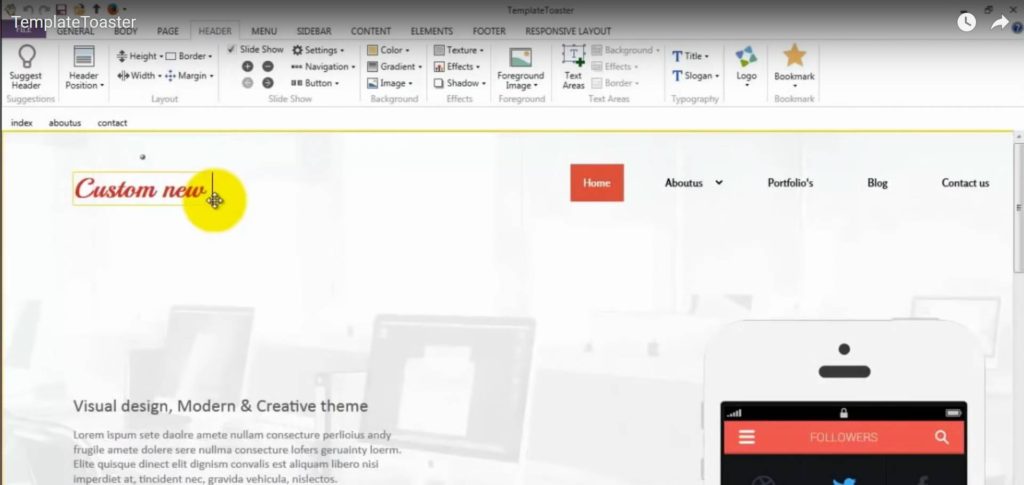
Après avoir modifié votre thème, vous pourrez l’exporter et l’utiliser sur votre site. L’idéal étant de le tester en local, mais je pense que vous le saviez déjà. Comme pour Artisteer, dès que vous aurez besoin d’une mise à jour, vous pourrez effectuer directement la modification dans TemplateToaster, puis mettre à jour votre site WordPress.
Concernant le sujet qui fâche, le prix est de 150 $ pour la version pro. Par contre, la licence dure une année seulement. Mais la seconde année, vous aurez une réduction de 60 % sur le prix d’achat. A savoir, vous ne serez pas obligé de racheter la licence, si vous ne le faite pas, vous n’aurez plus accès aux mises à jour du logiciel. Par contre, vous pourrez toujours utiliser ce dernier. Pour vous faire une idée du potentiel du logiciel, vous pouvez télécharger la version d’essai gratuitement.
3. Conclusion
Vous avez maintenant les clés pour créer un thème WordPress sans code. Vous avez le choix entre utiliser un thème ou plugin permettant d’établir des modifications importantes pour le personnaliser selon vos besoins.
Sinon, vous pouvez choisir d’utiliser un logiciel qui permet de construire un thème WordPress sans code et avec de nombreuses options de paramétrage et de personnalisation. Vous pourrez même proposer ce dernier sur des places de marché ou en téléchargement gratuit.
La solution que vous allez choisir dépendra de vos besoins, que vous soyez une entreprise ou un blogueur, ces derniers ne seront pas les mêmes. Vous pouvez tester les solutions et me dire celle que vous trouvez la meilleure. Si vous en avez d’autres, vous pouvez me les indiquer dans les commentaires. Bonne création.

1 Commentaire